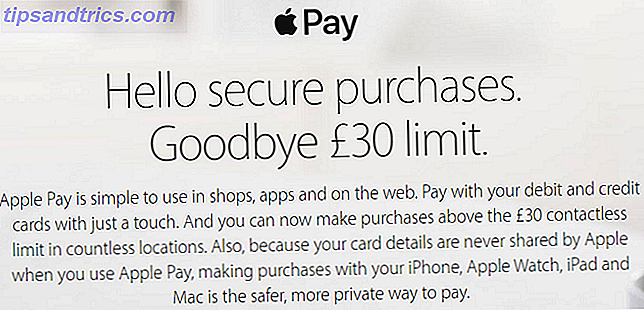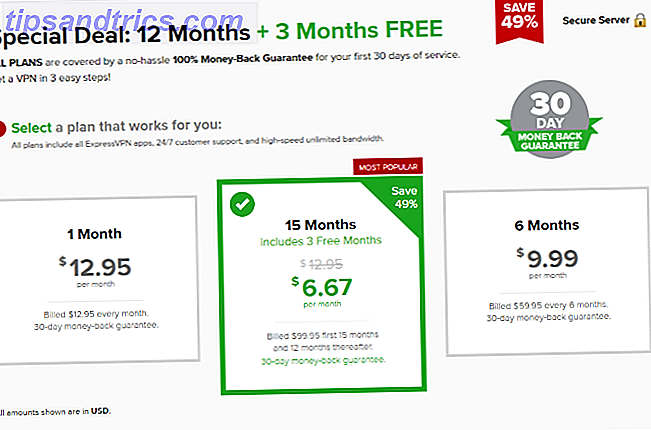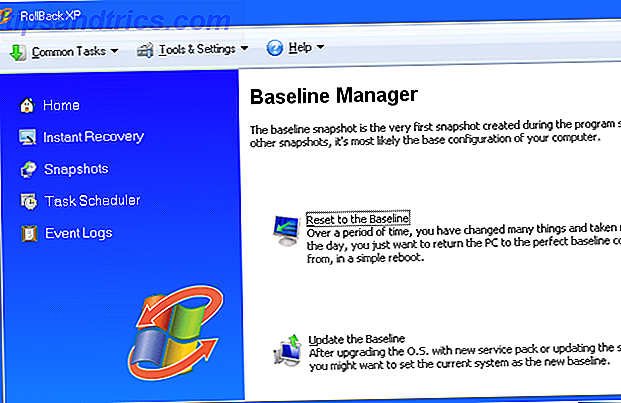Conectar un disco duro USB y descubrir que no puede escribir en él es frustrante, pero fácil de arreglar ¿Disco duro externo que no aparece en Mac? ¿Cómo solucionarlo? El disco duro externo no aparece en Mac? He aquí cómo solucionarlo ¿El disco duro externo no aparece en su Mac? Aquí hay una guía de solución de problemas para ayudar a que su disco duro externo o unidad de memoria flash vuelva a funcionar. Lee mas . En las versiones más nuevas de macOS, ni siquiera aparece un mensaje de error.
A pesar de que la Mac ha tenido un resurgimiento, los usuarios de Apple aún terminan siendo ciudadanos de segunda clase para los fabricantes de periféricos (solo pregúntele a cualquiera que le guste el teclado mecánico). Entonces, si está atascado con una de estas unidades, los siguientes pasos pueden hacer que funcione.
¿Por qué es esto un problema?
NTFS es el sistema de archivos propietario que Microsoft comenzó a usar en los días NT. Lo lanzaron a los consumidores en los días de Windows 2000. La mayor parte de esto fue cuando Apple estaba condenada, y no en un descarado blogger sentido The Rise And Fall and Rise of Apple: una breve historia El ascenso y el otoño de Apple: una breve historia El éxito de Apple, de hecho, reside en su actitud de "Pensar diferente". Si bien es posible que la compañía no siempre haya sido proclamada como un éxito, su fortaleza a lo largo de los años ha venido de una gran visión y ... Leer más.
Apple se había movido de HFS a HFS + durante este tiempo, pero Core Storage y APFS no eran un rayo en el ojo de Cupertino todavía. Apple tiene soporte completo para las distintas permutaciones de FAT, el sistema de archivos anterior de Microsoft Cómo reformatear tu unidad FAT32 para NTFS y las ventajas de hacerlo cómo reformatear tu unidad FAT32 para NTFS y las ventajas de hacerlo. Puede que no lo sepas, pero elegir el sistema de archivos correcto para tus discos es bastante importante. Aunque la idea principal de todos los sistemas de archivos es la misma, existen muchas ventajas y desventajas en cada ... Leer más. Sin embargo, de forma predeterminada, nunca admitió la escritura de NTFS, por lo que solo puede traer sus archivos de una manera.
Hay varias maneras de solucionar esto, desde reformatear el disco hasta instalar software que le permite escribir en volúmenes NTFS, hasta soluciones experimentales más riesgosas.
Si su unidad está en blanco
Si tu unidad está en blanco, estás de suerte. Simplemente formatee y siga adelante. La forma en que lo formateará dependerá de lo que quiera hacer con el disco. Una vez que haya enchufado la unidad, abra la Utilidad de Discos. Resalte su unidad en la barra lateral y haga clic en Borrar. Luego, su siguiente paso depende de lo que quiera hacer con el disco. Debe formatearlo de una de las siguientes maneras:
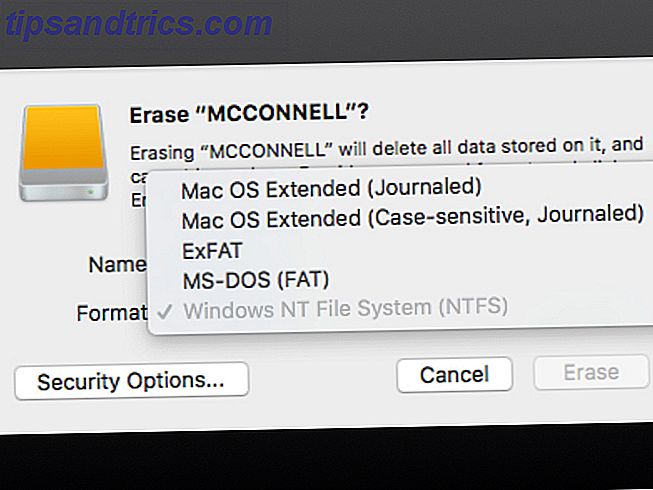
- Time Machine Backup - Si va a usar la unidad para hacer una copia de seguridad de su Mac con Time Machine Cómo restaurar datos de copias de seguridad de Time Machine Cómo restaurar datos de copias de seguridad de Time Machine Es muy fácil configurar Time Machine, el software de respaldo que viene con cada Mac, pero ¿cómo recuperas tus archivos cuando las cosas van mal? Lea más, quiere formatear el disco a HFS +. En Disk Utility GIU esto aparece como Mac OS Extended. (Después de que High Sierra lanza WWDC '17: HomePod, iOS 11 y otros anuncios principales de Apple WWDC '17: HomePod, iOS 11 y otros anuncios principales de Apple abrumados por WWDC? No es necesario que lo sea. Aquí están todos los anuncios importantes de Nota clave de Apple 2017. Lea más, APFS también puede ser una opción para esto).
- Unidad portátil : si está buscando hacer una unidad portátil para usar con su Mac y otros sistemas operativos, como Windows Desde FAT hasta NTFS, hasta ZFS: Sistemas de archivos desmitificados [MakeUseOf Explains] De FAT a NTFS A ZFS: Sistemas de archivos desmitificados [MakeUseOf Explains ] ¿Realmente sabes lo que hace tu disco duro cada vez que lees un archivo o escribes uno? Nuestros discos duros ahora pueden almacenar cantidades masivas de datos, y ese espacio masivo ... Lea más, elija exFAT. Si solo está trabajando con Mac, puede formatear la unidad en HFS con la opción Mac OS Extended .
- Trabajar con dispositivos más antiguos : es probable que esto sea poco frecuente, pero si usa el disco con otro dispositivo que no tiene soporte para exFAT, entonces deberá elegir la opción FAT anterior. En la mayoría de los casos, no debe usar esto ya que limita los tamaños de disco a menos de 32 GB.
Si necesita una reparación de una sola vez
Advertencia: a continuación se describe un método para habilitar macOS integrado en el soporte NTFS experimental. Existe una posibilidad muy real de que algo salga mal y se pierdan datos en la unidad de destino. Le recomendamos que no confíe en este método para escribir en volúmenes importantes o como una solución a largo plazo. ¡Usted ha sido advertido!
En ocasiones, es posible que solo necesite escribir algunos archivos en un disco una vez. En ese caso, es posible que no desee instalar nada en absoluto. La Mac tiene soporte integrado para leer NTFS por defecto. Su capacidad de escritura se esconde detrás de un hack de Terminal.
Como detallamos en esta guía Escribir en las unidades NTFS nuevamente en OS X El Capitán (gratis) Escribir en las unidades NTFS nuevamente en OS X El Capitán (gratis) Algunos de los métodos más comunes para agregar soporte NTFS rompieron con los recientes lanzamiento de El Capitan, pero todavía puede escribir en sus unidades de Windows con un poco de retoques. Lea más, debe hacer esto para cada unidad NTFS que desee escribir. Abrir Terminal y en su editor de elección abrir nano vs. vim: Editores de texto de terminal Comparado nano vs. vim: Editores de texto de terminal comparados Aunque Linux se ha vuelto bastante fácil de usar para prácticamente cualquier persona sin tener que usar el terminal, hay algunos de nosotros que lo usamos regularmente o tenemos curiosidad sobre cómo se puede controlar ... Leer más / etc / fstab . Si no tiene una preferencia, use Nano escribiendo:
nano etc/fstab Luego copie esta línea en el archivo:
LABEL=DRIVENAME none ntfs rw, auto, nobrowse Reemplace DRIVENAME con el nombre de la unidad a la que desea acceder. Pulse el control + o para guardar el archivo, y luego controle + x para salir de Nano. Desconecte y vuelva a conectar la unidad para volver a montarla, y ahora la unidad está disponible en / Volumes. Solo puede acceder al Finder, haga clic en Ir en la barra de menú y seleccione Ir a la carpeta. Ingrese / Volumes y haga clic en Ir.
Si tiene curiosidad acerca de ftsab, es un archivo oculto que establece preferencias para los discos. Se puede usar para evitar el montaje de particiones de disco. En este caso, habilita la lectura y escritura en un disco que no se puede escribir de manera predeterminada. En Linux y Unix, es más un servicio activo que explica cómo se montan los discos.
Si quieres libre y de código abierto y no te importa el trabajo
Si bien es posible que no seas contrario a la Terminal, a nadie le gusta editar un archivo de preferencias cada vez que se ocupa de una nueva unidad. Si está en TI y lidia con las unidades de Windows regularmente, es posible que necesite una mejor opción. Una de las soluciones más populares es un producto de código abierto, FUSE para MacOS.
Este programa es un controlador; no contiene nada para montar y leer los archivos ellos mismos. Descargue eso aquí, pero aún necesita instalar algún software adicional.
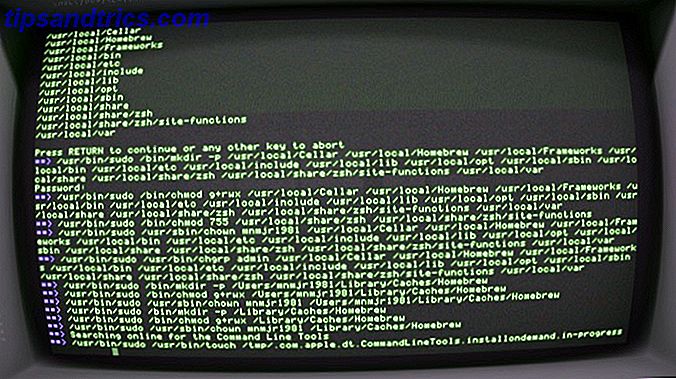
Existe un paquete Homebrew que puede instalar para montar unidades NTFS denominadas NTFS-3g. Lo primero que debe hacer es instalar Homebrew Instalar el software Mac desde la terminal con Homebrew Instalar el software Mac desde la terminal Con Homebrew Instale (casi) cualquier aplicación gratuita de Mac tecleando cuatro palabras y presionando "Enter". Lee mas . Ese es un simple trazador de líneas en la Terminal:
/usr/bin/ruby -e "$(curl -fsSL https://raw.githubusercontent.com/Homebrew/install/master/install)" Una vez que ejecuta los comandos para instalar Homebrew y obtiene la confirmación en Terminal, debe instalar el paquete NTFS-3G. Ese es otro solo comando:
brew install ntfs-3g Si el Terminal no reconoce que ya ha instalado el paquete FUSE, es posible que necesite ejecutar este comando también:
brew cask install osxfuse Esa instalación requiere que reinicies tu Mac. Luego intente volver a ejecutar el comando ntfs-3g. Esto permite a su Mac escribir en unidades NTFS, pero no es automático. Debe ejecutar los siguientes comandos cada vez que quiera montar una unidad de lectura / escritura:
sudo mkdir /Volumes/NTFS sudo /usr/local/bin/ntfs-3g /dev/disk1s1 /Volumes/NTFS -olocal -oallow_other Reemplace disk1s1 con la dirección real del disco; puedes encontrar esto con el comando:
diskutil list Si no desea ejecutar estos comandos cada vez, hay una solución. Puede iniciar su Mac en modo de usuario único y reemplazar las herramientas Mac NTFS incorporadas con NTFS-3G. Hay algunas advertencias sobre la seguridad en el sitio del proyecto, pero échale un vistazo si quieres los pasos para habilitarlo aquí. Dejan en claro que esto abre tu Mac a una potencial explotación, por lo que este paso no es para los débiles de corazón.
Alternativamente, elija una opción de pago
Algunas personas no se sienten cómodas con la Terminal, y otras sí lo están. La Mac App Store tiene una aplicación que no se ha actualizado durante años. También está disponible solo en alemán, así que a menos que Deutsch sprechen, no tenga suerte.
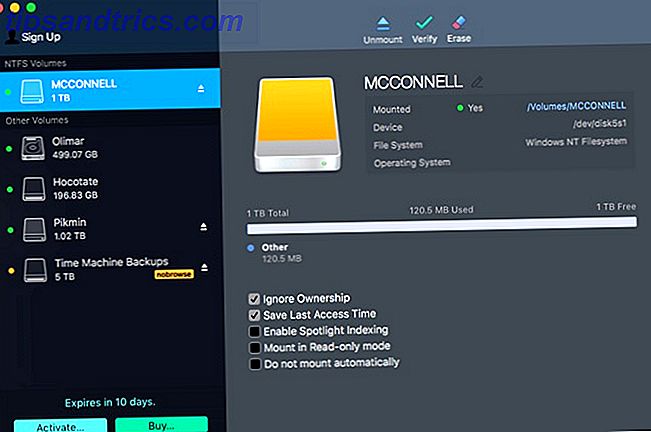
Hay algunas opciones diferentes, pero la opción de larga duración es NTFS para Mac de Paragon Software. Es de $ 19.95 (EE. UU.) Por licencia Mac, aunque obtiene un descuento por la compra de tres o cinco licencias a la vez. También puede probar el software con una prueba de diez días.
Es una instalación simple, y luego tiene un elemento de barra de menús que muestra sus unidades NTFS. (La captura de pantalla de arriba es el modo de ventana.) Mejor aún, sus unidades NTFS ahora aparecen en Finder normalmente, y puede tratarlas como cualquier otra unidad.
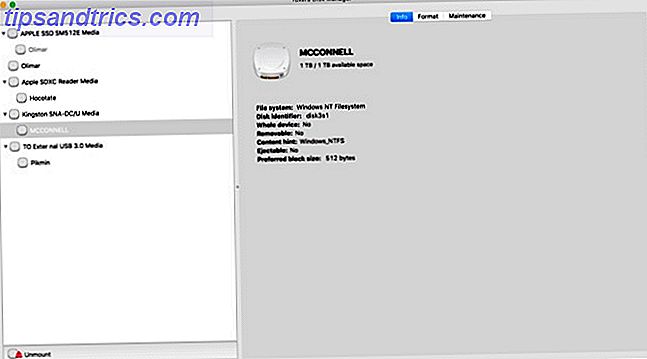
Tuxera NTFS para Mac es otro programa, construido sobre el estándar abierto que utilizamos anteriormente, NTFS-3G. La licencia es un poco más simple, ya que paga $ 31 (EE. UU.) Para usarla en todas sus Mac. No es tan importante si solo estás usando una Mac.
Con una prueba gratuita de 15 días, puede poner el programa a su ritmo antes de desembolsar. En lugar de un elemento de menú, Tuxera se instala como un panel de preferencias. Puede formatear unidades desde aquí, pero no mucho más. Al igual que Paragon, puede usar el Buscador para trabajar con la unidad.
Blues multiplataforma
Ambas opciones de pago ofrecen una forma sencilla de trabajar con archivos. Las opciones de código abierto y terminal van a ser más laboriosas, y no se debe confiar en el soporte experimental a tiempo completo. También puede escribir la mayor cantidad de datos desde y hacia sus unidades mientras prueba ambas opciones de pago, antes de deshacerse de su efectivo.
Ambos le permiten usar Finder normalmente en la Mac, para una solución transparente. Las opciones de terminal y código abierto no son tan fáciles de usar, pero puedes convertir los comandos de montaje en un script que puedes ejecutar en Automator Limpia el almacenamiento de tu Mac con Sierra o solo utiliza Automator Limpia el almacenamiento de tu Mac con Sierra o solo utiliza Automator. Si desea aumentar el almacenamiento disponible utilizando la nube o tomar las riendas en sus propias manos, así es como macOS Sierra puede ayudar a aligerar la carga. Lee mas . Pruebe cada uno y encuentre lo que funciona mejor para usted.
¿Cómo se escribe en las unidades NTFS en su Mac, o se ha deshecho por completo del sistema de archivos de Microsoft?